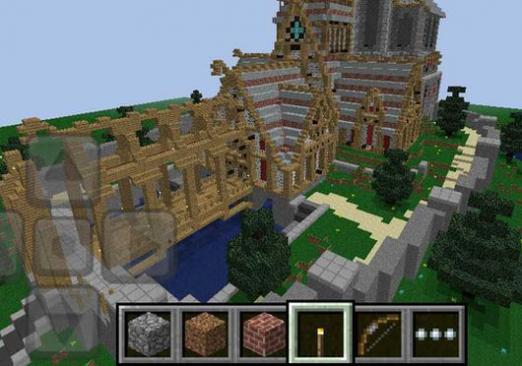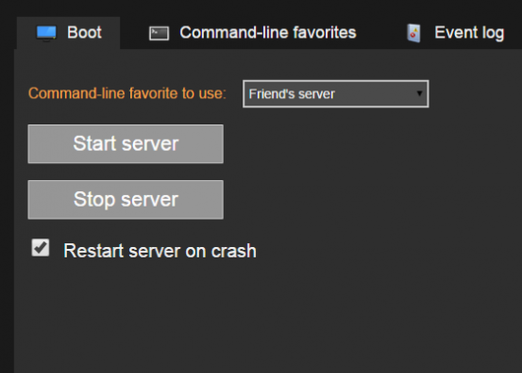कैसे एक Minecraft सर्वर बनाने के लिए?

Minecraft हर दिन अधिक से अधिक हो रहा हैऔर अधिक लोकप्रिय है। इस तथ्य के बावजूद कि पहली नज़र में यह अजीब लगता है (हाल के वर्षों में जारी किए गए अन्य लोकप्रिय खेलों की तुलना में) और यह स्पष्ट नहीं है, यह वही है जो कई खिलाड़ियों को आकर्षित करता है। खेल में दिखाई देने वाली सभी एकरूपता, इसके विपरीत, आपको पूरी दुनिया बनाने और लंबे समय तक अपने आप में आकर्षित करने की अनुमति देती है।
गेम के लिए सर्वर बनाना कुछ नहीं हैसबसे नौसिखिए कंप्यूटर उपयोगकर्ता के लिए भी एक बहुत मुश्किल काम है। सफलता में मुख्य बिंदु उन सभी सिफारिशों का सख्ती से पालन करना है जो आप लेख में आते हैं। नीचे दिए गए सभी बिंदुओं का पूरी तरह से पालन करने की कोशिश करें और आप निश्चित रूप से सफल होंगे।
चलिए शुरू करते हैं कि Minecraft सर्वर कैसे बनाएं
इस लेख में, हम खेल के लिए अपने मानक रूप में एक सर्वर स्थापित करने पर विचार करेंगे, जैसा कि डेवलपर्स ने बनाया है। इस तरह के जोड़तोड़ पूरी तरह से खेल का आनंद लेने के लिए पर्याप्त हैं।
सर्वर को खेल की आधिकारिक वेबसाइट पर डाउनलोड किया जा सकता हैminecraft www.minecraft.net यह क्लाइंट के विपरीत पूरी तरह से नि: शुल्क वितरित किया जाता है, इसलिए हम इसे गेम साइट से ही डाउनलोड करने की सलाह देते हैं, ताकि संक्रमित साइट से गलत फ़ाइल डाउनलोड करके वायरस से संक्रमित न हों।
एक बोनस के रूप में, हम कार्यक्रम स्थापित करने पर विचार करेंगेहमाची, एक पत्थर से दो पक्षियों को मारना और Minecraft के बारे में सवाल का जवाब देना: हमाची सर्वर कैसे बनाएं? यह कार्यक्रम इंटरनेट कनेक्शन पर उपयोगकर्ताओं के बीच एक स्थानीय क्षेत्र नेटवर्क बनाने का कार्य करता है। इस पद्धति के कई फायदे हैं, उदाहरण के लिए, भले ही आपके पास "ग्रे" आईपी-पता हो (आपका इंटरनेट प्रदाता NAT का उपयोग करके पते वितरित करता है), आप अभी भी अपने खेल के मैदान में खिलाड़ियों को आमंत्रित कर सकते हैं। हमाची शुरुआती बंदरगाहों के साथ समस्या को हल करने में भी सक्षम होगा, जो कि एंटीवायरस के मजबूत व्यामोह के कारण विंडोज उपयोगकर्ताओं के बीच एक लोकप्रिय समस्या है।
हमाची सर्वर बनाना
Minecraft Hamachi के माध्यम से सर्वर बनाना आसान है! तो, चलो शुरू करते हैं। सबसे पहले, हमें स्वयं हमाची कार्यक्रम की आवश्यकता है, जिसे इसकी आधिकारिक वेबसाइट से डाउनलोड किया जा सकता है। क्या आपने इसे डाउनलोड और इंस्टॉल किया है? बधाई हो। अब हमें इस प्रोग्राम के साथ कुछ सरल चरणों को करना होगा, जिसके बाद हम स्वयं Minecraft सर्वर की स्थापना के लिए आगे बढ़ेंगे। मैं हैमची सर्वर कैसे बनाऊं?
स्थापित हैमाची शुरू करें। कार्यक्रम तुरंत आपको पंजीकरण करने के लिए संकेत देगा। इस मामले में, आपको किसी भी तरह से इस आवश्यकता के आसपास जाने की कोशिश नहीं करनी चाहिए। आलसी मत बनो और सभी क्षेत्रों को सही और मज़बूती से भरें। आपके द्वारा सबकुछ सफलतापूर्वक पूरा करने के बाद, हमें अपने पहचानकर्ता का पता लगाने की आवश्यकता है। हमें अपना स्थानीय नेटवर्क बनाने और अन्य खिलाड़ियों के लिए हमारे सर्वर तक पहुंच के लिए एक अनूठा पता प्राप्त करने के लिए इसकी आवश्यकता होगी।
शीर्ष पैनल "सिस्टम" पर क्लिक करें और कॉलम चुनेंमापदंडों। स्ट्रिंग पहचानकर्ता का पता लगाएं। कुछ इस तरह से नंबर होंगे: 123-456-789। आपको उन्हें भरने की ज़रूरत है (नहीं, नहीं जो मैंने लिखा था, लेकिन वे जो प्रोग्राम आपको देता है)। रिकॉर्डेड? अब "ओके" बटन दबाएं, जो विंडो को बंद कर देगा।
इससे पहले कि हम फिर से एक खुला कार्यक्रम है, जैसा कि साथ हैबिल्कुल शुरुआत से। अब हमें एक नया स्थानीय नेटवर्क बनाने की जरूरत है, जिसके लिए हमने पहले से ही कई तरह की असंगत चीजें की हैं। विंडो के शीर्ष मेनू में, "नेटवर्क" मेनू का चयन करें और वहां आपको "नेटवर्क बनाएँ" पर क्लिक करने की आवश्यकता है।
इससे पहले कि आप केवल दो के साथ एक खिड़की हैसवाल। एक पहचानकर्ता है। यह यहां है कि आपको उन 9 नंबरों को दर्ज करने की आवश्यकता है जो आपने पिछली कार्रवाई में लिखे थे और इसी कारण से आपने उन्हें याद किया था। एक अन्य प्रश्न में आपसे पासवर्ड मांगा जाता है। खैर, यहां सब कुछ स्पष्ट है - आपको उस पासवर्ड को दर्ज करने की आवश्यकता है जिसे आप सिस्टम में पंजीकरण करते समय सेट करते हैं। अब "Create" बटन पर क्लिक करें और ... बधाई! हमने एक महत्वपूर्ण कदम उठाया - हमने अपना स्थानीय नेटवर्क स्थापित किया। अब जिस पते पर हमारा सर्वर उपलब्ध होगा, वह प्रोग्राम के शीर्ष मेनू के ठीक नीचे "पॉवर" कुंजी (बीच में एक छड़ी के साथ अर्धवृत्त के रूप में दर्शाया गया है) लिखा है।
Hecmachi के माध्यम से Minecraft सर्वर
इसलिए, हमने पूरी तैयारी कर ली है,जिसे हमें अपने स्थानीय नेटवर्क को तैयार करने की आवश्यकता थी और अब हम सर्वर को स्वयं स्थापित करने के लिए सुरक्षित रूप से आगे बढ़ सकते हैं। मुझे उम्मीद है कि इस समय तक आप आधिकारिक साइट से सर्वर असेंबली डाउनलोड कर चुके होंगे। यदि आप यह पता नहीं लगा सकते हैं कि आपको किस संस्करण की आवश्यकता है, तो मैं समझाने की कोशिश करूंगा।
Minectaft एक क्रॉस-प्लेटफॉर्म गेम हैइस तथ्य के लिए धन्यवाद कि यह जावा प्रोग्रामिंग भाषा में लिखा गया है। यानी यूजर्स इस गेम को किसी भी प्लेटफॉर्म पर खेल सकते हैं, चाहे वह लिनक्स, विंडोज या मैक ओएस हो। स्वाभाविक रूप से, सर्वर बिल्ड सभी सिस्टम पर काम कर सकता है। आमतौर पर इन संस्करणों में * .jar एक्सटेंशन होता है। विशेष रूप से विंडोज के लिए एक संस्करण भी है, जिसे मैं आपको स्थापित करने की सलाह देता हूं। यह, इस ऑपरेटिंग सिस्टम के लिए एक नियमित कार्यक्रम की तरह, * .exe एक्सटेंशन है।
इसलिए आपने तय किया है कि आपके लिए कौन सा सबसे अच्छा हैआपके कंप्यूटर पर इस संस्करण को फिट और सहेजा गया है। अपनी डिस्क पर एक विशेष फ़ोल्डर बनाएं जहां हमारा सर्वर स्थित होगा और वहां मल्टीप्लेयर (सर्वर) फ़ाइल स्थानांतरित करेगा। मैं आपको दृढ़ता से सलाह देता हूं कि यह पूरी चीज डेस्कटॉप पर या किसी माध्यमिक फ़ोल्डर में न बनाएं, जिसे आप सब कुछ हटाना भूल सकते हैं। इस मामले में, यह कम से कम अप्रिय होगा, क्योंकि आप सभी सेटिंग्स और बचत खो देंगे।
आपने सभी कार्यों का उल्लेख किया हैअधिक है। अब सर्वर फ़ाइल चलाएं और आपके सामने एक तीन-भाग विंडो खुलनी चाहिए। अब कार्यक्रम की सबसे सही खिड़की पर ध्यान दें। अंग्रेजी में कई समझ में नहीं आने वाले शब्दों के लिए कई, होना चाहिए। उन सभी के माध्यम से जाने की कोशिश करें और वहां पोर्ट करने के लिए बाध्य करने में विफल शब्द की तलाश करें। यदि इसी तरह की समस्या खुद को महसूस करने के लिए दिखाई देती है, तो सबसे अधिक संभावना है कि आपने हमाची कार्यक्रम को सही ढंग से कॉन्फ़िगर नहीं किया है! हमारे निर्देशों की बहुत शुरुआत में वापस जाएं और सब कुछ फिर से दोहराने की कोशिश करें, ध्यान से सभी बिंदुओं के पालन की निगरानी करें, साथ ही हमाची की गलतियों की कीमत पर। वे नहीं होना चाहिए !!!
यदि सब कुछ आपके लिए अच्छा है और सर्वर ने नहीं कियाउस भयानक वाक्यांश को दिया, फिर मैं आपको बधाई देता हूं। आपने अभी-अभी अपना स्वयं का सर्वर बनाया है और इस प्रश्न का उत्तर खोजा है: Minecraft सर्वर कैसे बनाया जाए! लेकिन यह बिलकुल भी नहीं है। भले ही हम पहले ही बना चुके हैं कि हम इतने लंबे समय से क्या प्रयास कर रहे हैं, हमें गेम में आराम जोड़ने के लिए सेटिंग्स को ट्विस्ट करने की ज़रूरत है और यह सुनिश्चित करें कि आप काम कर सकते हैं।
कार्यक्रम के बाद के लिए शुरू किया गया हैसर्वर का निर्माण, उस फ़ोल्डर में जिसे हमने अलग से बनाया था (मुझे आशा है कि आपने इस बिंदु को याद नहीं किया है) "दुनिया" नाम के साथ एक नया फ़ोल्डर दिखाई देगा। यह वह जगह है जहां सभी सेटिंग्स फाइलें और अन्य महत्वपूर्ण चीजें स्थित हैं। फिलहाल हमें server.properties नामक एक कॉन्फ़िगरेशन फ़ाइल की आवश्यकता है। इसमें खेल के लिए सभी मूल्य शामिल हैं। यहां आप आवश्यक कार्यों को चालू और बंद कर सकते हैं, साथ ही नए जोड़ सकते हैं।
हम उस फ़ाइल में निहित सभी बिंदुओं को कवर नहीं करेंगे, क्योंकि इसमें बहुत अधिक समय लगेगा। साथ में, हम कुछ महत्वपूर्ण बिंदुओं पर गौर करेंगे जिन्हें बदलने की आवश्यकता है।
उस फ़ाइल में लाइन सर्वर-आईपी = देखें और याद रखेंहमाची ने जो पता दिया (हाँ, हाँ, यह "पावर" आइकन के बगल में इंगित किया गया था, जिसका उल्लेख बहुत शुरुआत में किया गया था) "=" के बाद इन नंबरों को लिखें।
दूसरा बिंदु जिसे हमारी आवश्यकता होगीहस्तक्षेप - ऑनलाइन-मोड-सच। मानक के अनुसार, इस मूल्य के पास सही शब्द पाया जाता है। लेकिन हमारे मामले में, इसे झूठे के साथ बदलने के लिए वांछनीय है। यह खेल के पायरेटेड संस्करण वाले खिलाड़ियों को सर्वर पर खेलने की अनुमति देगा।
सब! अब आप सुरक्षित रूप से सर्वर शुरू कर सकते हैं और दोस्तों को इसमें आमंत्रित कर सकते हैं। हमाची को भी स्थापित करने के लिए उन्हें याद दिलाना याद रखें!